これランサムウェアの予防と保護ガイドランサムウェアの予防と、誤った理由で世界中でニュースになっている新しいマルウェアであるランサムウェアをブロックおよび防止するために実行できる手順について説明します。
私たちは、次のような脅威やマルウェアの新しい亜種について何度も学びます。ランサムウェアコンピューターユーザーに危険をもたらすもの。ランサムウェア ウイルスは、ファイルまたはコンピュータへのアクセスをロックし、身代金を要求します。なれアクセスを回復するために作成者に支払われます。通常、匿名の前払いの現金バウチャーまたはビットコイン。注目を集めることに成功したランサムウェアの脅威には、次のようなものがあります。クリプトロッカー、FBI ランサムウェアとは別に、クリロック&ロッカー。
このランサムウェアの特徴は、単独で (多くの場合電子メールで) 感染する場合と、追加コンポーネントとして持ち込まれるバックドアやダウンローダー経由で感染する場合があることです。電子メール、インスタント メッセージ、ソーシャル ネットワーキング サイト、侵害された Web サイト内の悪意のあるリンクをクリックしたり、悪意のある電子メールの添付ファイルをダウンロードして開いたりすると、コンピュータがランサムウェアに感染する可能性があります。さらに、悪名高いウイルスと同様、ほとんどのウイルス対策プログラムでは検出されない可能性があります。また、ウイルス対策ソフトウェアでランサムウェアを削除できたとしても、多くの場合、ロックされたファイルとデータが大量に残るだけになります。
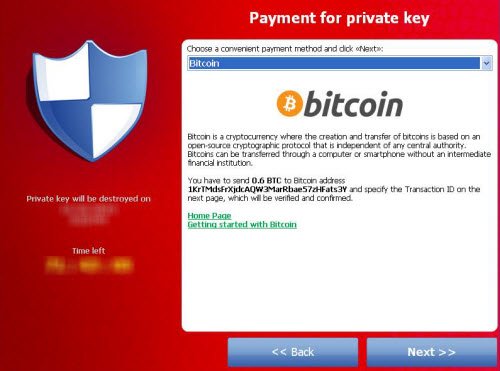
ランサムウェアを防ぐ方法
状況は憂慮すべきものであり、マルウェア作成者のルールに従わなかった場合の結果はほとんどの場合致命的ですが、暗号化されたファイルは修復不可能なほど損傷する可能性があるため、問題を回避するために特定の予防措置を講じることができます。ランサムウェアの暗号化を防ぐことができます。いくつか見てみましょうランサムウェアの防止手順取ることができます。これらの手順は、ランサムウェアのブロックと防止に役立ちます。
1] OSとセキュリティソフトのアップデート
を使用するのは言うまでもありません完全にアップデートされた最新のオペレーティング システムWindows 11/10 のように、良いウイルス対策ソフトウェアまたはインターネット セキュリティ スイートそして更新された安全なブラウザ、そして更新された電子メールクライアント。電子メールクライアントを次のように設定します.exe ファイルをブロックする。
マルウェアの作成者は、古いバージョンの OS を実行しているコンピュータ ユーザーをターゲットにしやすいと考えています。これらの悪名高い犯罪者は、これらの悪名高い犯罪者があなたのシステムに静かに侵入するために悪用できるいくつかの脆弱性を持っていることが知られています。したがって、ソフトウェアにパッチを適用するか更新してください。評判の良いセキュリティスイートを使用してください。マルウェア作成者は検出を回避しようとして新しい亜種を頻繁に送信するため、脅威や不審な動作を特定しやすくするために、マルウェア対策ソフトウェアとソフトウェア ファイアウォールの両方を組み合わせたプログラムを実行することを常にお勧めします。この投稿を読むとよいかもしれませんランサムウェアの手口とブラウザの動作。
について読むWindows でのランサムウェア保護。
2] データをバックアップします
次の措置を講じることで、マシンがランサムウェアに感染した場合に生じる被害を確実に最小限に抑えることができます。定期的なバックアップ。実際、マイクロソフトは全力を尽くしてこう言いました。バックアップはランサムウェアに対する最善の防御です含むクリプトロッカー。
3] 不明なリンクをクリックしたり、不明なソースから添付ファイルをダウンロードしたりしないでください。
これは重要です。電子メールは、ランサムウェアがコンピュータに侵入するために使用される一般的なベクトルです。したがって、疑わしいと思われるリンクは決してクリックしないでください。たとえ 1% の疑いがあっても、やめてください。添付ファイルについても同様です。友人、親戚、同僚からの添付ファイルを確実にダウンロードできますが、たとえ友人からであっても受信する可能性のあるメール転送には十分注意してください。このようなシナリオで覚えておくべき小さなルールは次のとおりです。疑わしい場合 – やめてください!注意事項を見てみましょうメールの添付ファイルを開くときまたはその前にWeb リンクをクリックする。
ランサムセーバーは、ランサムウェア マルウェア ファイルが添付された電子メールを検出してブロックする、Microsoft の Outlook 用の非常に便利なアドインです。
4] 隠しファイル拡張子を表示する
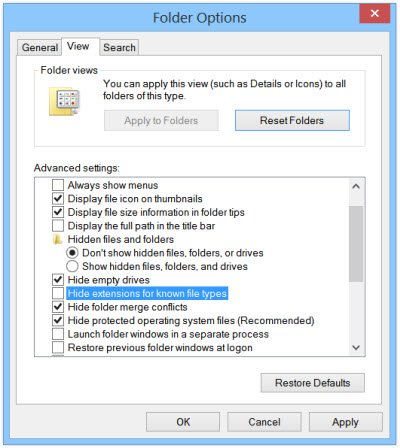
エントリルートとして機能する 1 つのファイルクリプトロッカー拡張子「.PDF.EXE」が付いたものです。マルウェアは、.exe ファイルを無害に見える .pdf として偽装することを好みます。 .doc または .txt ファイル。この機能を有効にして完全なファイル拡張子を表示すると、疑わしいファイルを見つけて最初に削除することが容易になります。非表示のファイル拡張子を表示するには、次の手順を実行します。
コントロール パネルを開き、フォルダー オプションを検索します。 [表示] タブで、オプションのチェックを外します。既知のファイルタイプの拡張子を非表示にする。
「適用」>「OK」をクリックします。ファイルをチェックすると、ファイル名は常に .doc、.pdf、.txt などの拡張子付きで表示されます。これは、ファイルの実際の拡張子を確認するのに役立ちます。
5] AppData/LocalAppData フォルダーから実行されるファイルを無効にする
Windows 内でルールを作成して適用するか、いくつかのルールを使用してみてください。侵入防御ソフトウェア、以下を含むいくつかのランサムウェアによって使用される特定の注目すべき動作を禁止します。クリプトロッカー、App Data フォルダーまたは Local App Data フォルダーから実行可能ファイルを実行します。のクリプトロッカー予防キットこれは、Third Tier によって作成されたツールで、App Data フォルダーと Local App Data フォルダーから実行されるファイルを無効にするグループ ポリシーを作成するプロセスを自動化するとともに、さまざまな解凍ユーティリティの Temp ディレクトリからの実行可能ファイルの実行を無効にします。
6] アプリケーションのホワイトリスト
アプリケーションのホワイトリスト化これは、承認されていない実行可能ファイルやプログラムがシステム上で実行されるのを防ぐために、ほとんどの IT 管理者が採用している良い習慣です。これを行うと、ホワイトリストに登録したソフトウェアのみがシステム上で実行できるようになり、その結果、未知の実行ファイル、マルウェア、またはランサムウェアは実行できなくなります。方法を見るプログラムをホワイトリストに登録する。
7] SMB1を無効にする
SMB またはサーバー メッセージ ブロックは、コンピューター間でファイル、プリンターなどを共有することを目的としたネットワーク ファイル共有プロトコルです。サーバー メッセージ ブロック (SMB) バージョン 1 (SMBv1)、SMB バージョン 2 (SMBv2)、および SMB バージョン 3 (SMBv3) の 3 つのバージョンがあります。推奨されるのは、SMB1を無効にするセキュリティ上の理由から。
8] AppLockerを使用する
Windows の組み込み機能 AppLocker を使用して、ユーザーが Windows ストア アプリをインストールまたは実行できないようにするそしてへどのソフトウェアを実行するかを制御する。デバイスを適切に設定して、次のような可能性を減らすことができます。クリプトロッカーランサムウェア感染。
また、次のような場所で署名されていない実行可能ファイルをブロックすることで、ランサムウェアを軽減するために使用することもできます。
- <users profile>\AppData\Local\Temp
- <users profile>\AppData\Local\Temp\*
- <users profile>\AppData\Local\Temp\*\*
この投稿ではその方法を説明しますAppLocker を使用してルールを作成する実行可能ファイルとホワイトリストアプリケーションに追加します。
9] MBRを保護する
コンピュータのマスター ブート レコードを保護するにはMBRフィルター。
10] リモート デスクトップ プロトコルを無効にする
Cryptolocker マルウェアを含むほとんどのランサムウェアは、デスクトップへのリモート アクセスを許可する Windows ユーティリティであるリモート デスクトップ プロトコル (RDP) を介してターゲット マシンにアクセスしようとします。したがって、RDP が役に立たないと思われる場合は、リモートデスクトップを無効にするFile Coder やその他の RDP エクスプロイトからマシンを保護します。
11] Windows スクリプト ホストを無効にする
マルウェアやランサムウェア ファミリは、多くの場合、WSH を利用して .js または .jse ファイルを実行し、コンピュータに感染します。この機能を使用しない場合は、Windows スクリプト ホストを無効にする安全を保つために。
12] ランサムウェアの防止または削除ツールを使用する
良いものを使いましょう無料のランサムウェア対策ソフトウェア。BitDefender アンチランサムウェアそして身代金無料良いものもいくつかあります。使用できますRanSim ランサムウェア シミュレーターコンピュータが十分に保護されているかどうかを確認します。
カスペルスキー WindowsUnlockerランサムウェアに感染したレジストリをクリーンアップできるため、ランサムウェアがコンピュータへのアクセスを完全にブロックしたり、一部の重要な機能へのアクセスを制限したりする場合に役立ちます。
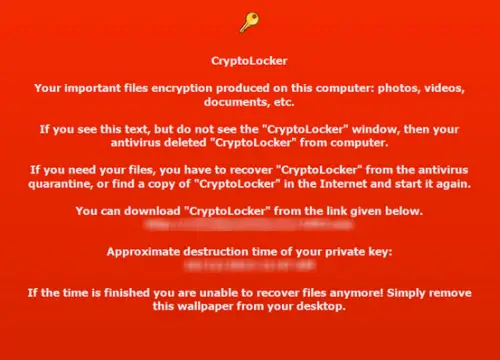
できればランサムウェアを特定する、その特定のランサムウェアで利用できるランサムウェア復号化ツールを使用できるため、作業が少し簡単になります。
無料のリストはこちらランサムウェア復号化ツールファイルのロックを解除するのに役立ちます。
13] すぐにインターネットから切断してください
ファイルに不審な点がある場合は、ファイルの暗号化が完了する前に、C&C サーバーとの通信を速やかに停止してください。これを行うには、ただちにインターネット、WiFi、またはネットワークから切断するだけです。暗号化プロセスには時間がかかるため、ランサムウェアの影響を無効にすることはできませんが、被害を軽減することは確実です。
14] システムの復元を使用して、既知のクリーンな状態に戻します
持っている場合システムの復元Windows マシンで有効になっていると主張しますが、システムを既知のクリーンな状態に戻してみてください。これは絶対確実な方法ではありません。ただし、場合によっては役立つ場合もあります。
15] BIOS クロックを元に戻す
ほとんどのランサムウェアを含むクリプトロッカーまたはFBI ランサムウェア、期限内に支払うことができる期限または期限を提供します。延長すると、復号キーの価格が大幅に上昇する可能性があります。– 交渉することさえできません。最低限できることはtry は、BIOS クロックを期限の時間帯が終了する前の時間に戻すことで「時計を打ち負かす」ことです。これは、すべてのトリックが失敗した場合の唯一の手段であり、より高い代償を支払うことを防ぐことができます。ほとんどのランサムウェアは、支払いの猶予期間を提供し、ロックされたデータ ファイルのロックを解除するためのキーとして高額の金額を要求します。
一方、ランサムウェアのターゲットとなるグループのほとんどは、米国と英国に滞在したことがありますが、地理的な制限はありません。誰もがその影響を受ける可能性があり、日を追うごとにその影響はさらに大きくなります。さらなるランサムウェア マルウェアは検出されている。したがって、ランサムウェアがコンピュータに侵入するのを防ぐためにいくつかの措置を講じてください。この投稿ではもう少し詳しく説明しますランサムウェア攻撃と FAQ。
今すぐ読んでください: ランサムウェア攻撃後にすべきこと。
ランサムウェア トラッカーとは何ですか?
![]()
ランサムウェア トラッカーは、最新のランサムウェア関連の脅威に関する詳細情報を提供し、脅威から身を守るのに役立つツールです。この場合、Ransomware Tracker はオンライン ツールであり、上記と同じことを行います。利用可能なすべての機能とオプションについては、上記の記事を参照してください。大規模なデータベースが付属しているため、特定のランサムウェアを瞬時に追跡するのが非常に簡単です。
Ransomware Tracker は、脅威のソースをリストしたり、脅威についてユーザーに通知したりするだけではありません。このツールは、これらのアクティビティをブロックする効果的なプログラムも提供します。このブロック ソフトウェアを使用すると、企業はファイアウォール、Web プロキシ、またはローカル DNS サーバー上で直接サーバーに向かう悪意のあるトラフィックをブロックできます。
ランサムウェアから身を守ることができますか?
ランサムウェアからデータを保護するために講じることができる予防策は複数あります。その予防策は、疑わしいリソースまたは信頼性の低いリソースからファイルをダウンロードしないことから始まります。ランサムウェアこれはデータに対する一種の攻撃であり、コンピュータ上のファイルを暗号化します。攻撃者が復号キーと引き換えに金銭を要求することから、この名前は「ランサムウェア」を表します。





